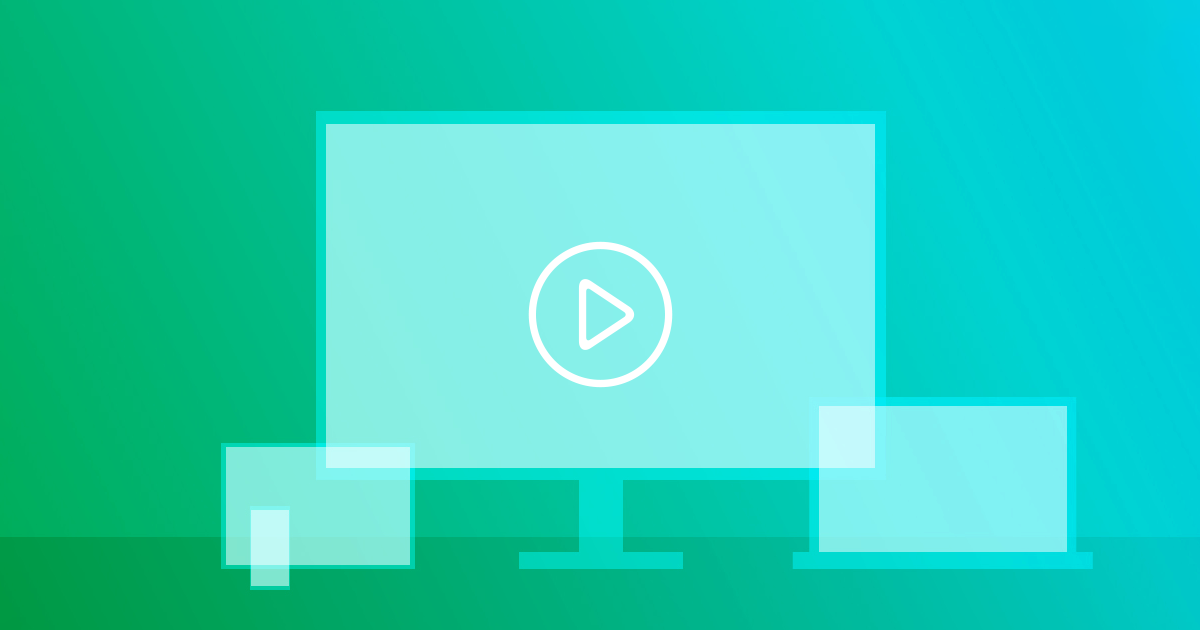Intro a Grid
Última actualización: Agosto 2022
Edición del pie de página
El pie de página se encuentra en la parte inferior de todas las páginas de nuestro sitio.
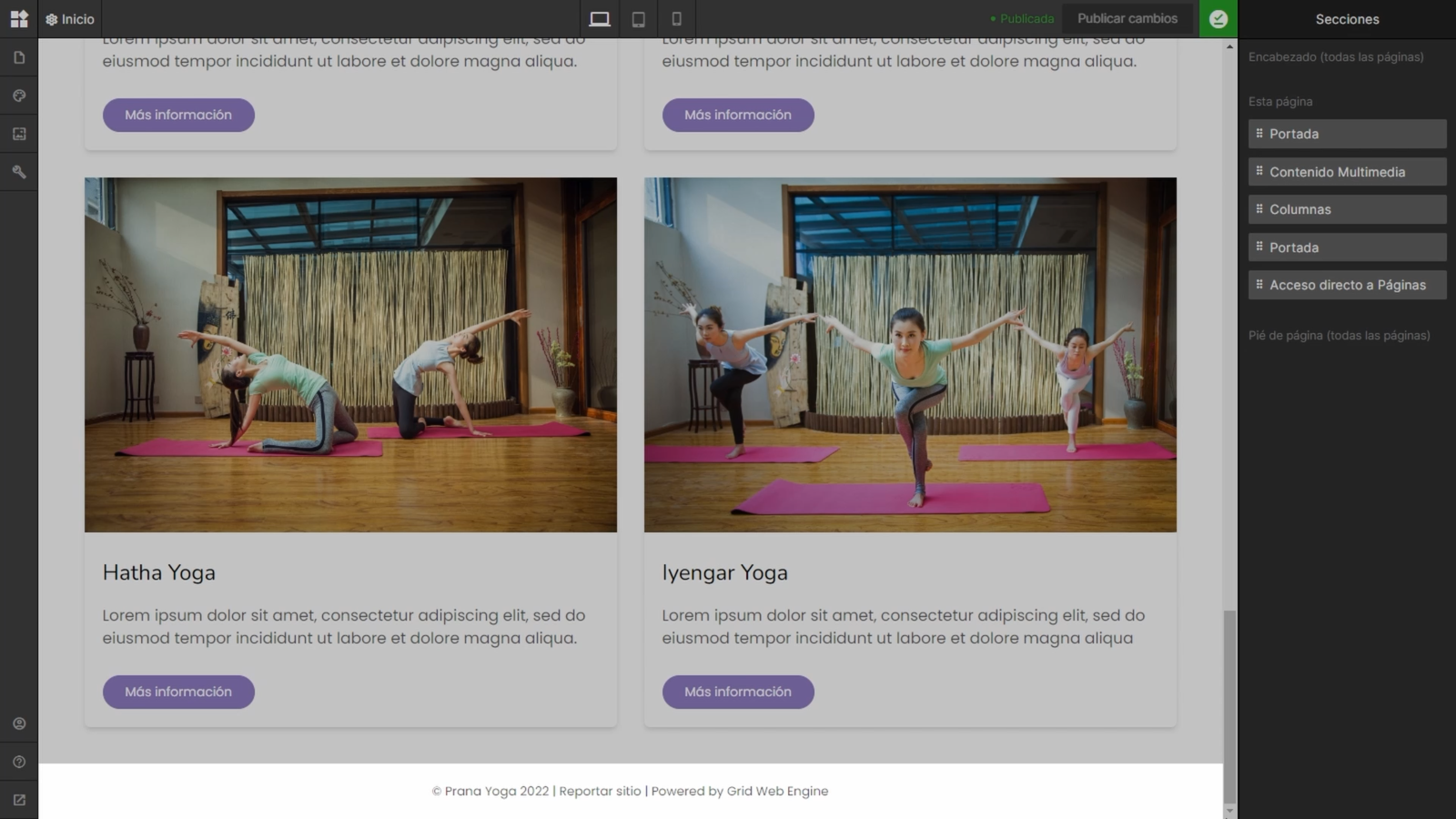
En su forma más simple incluye el copyright, reportar sitio y el link a grid.
Si queremos un pie de página más completo podemos agregarle secciones que se mostrarán en todas las páginas de nuestro sitio.
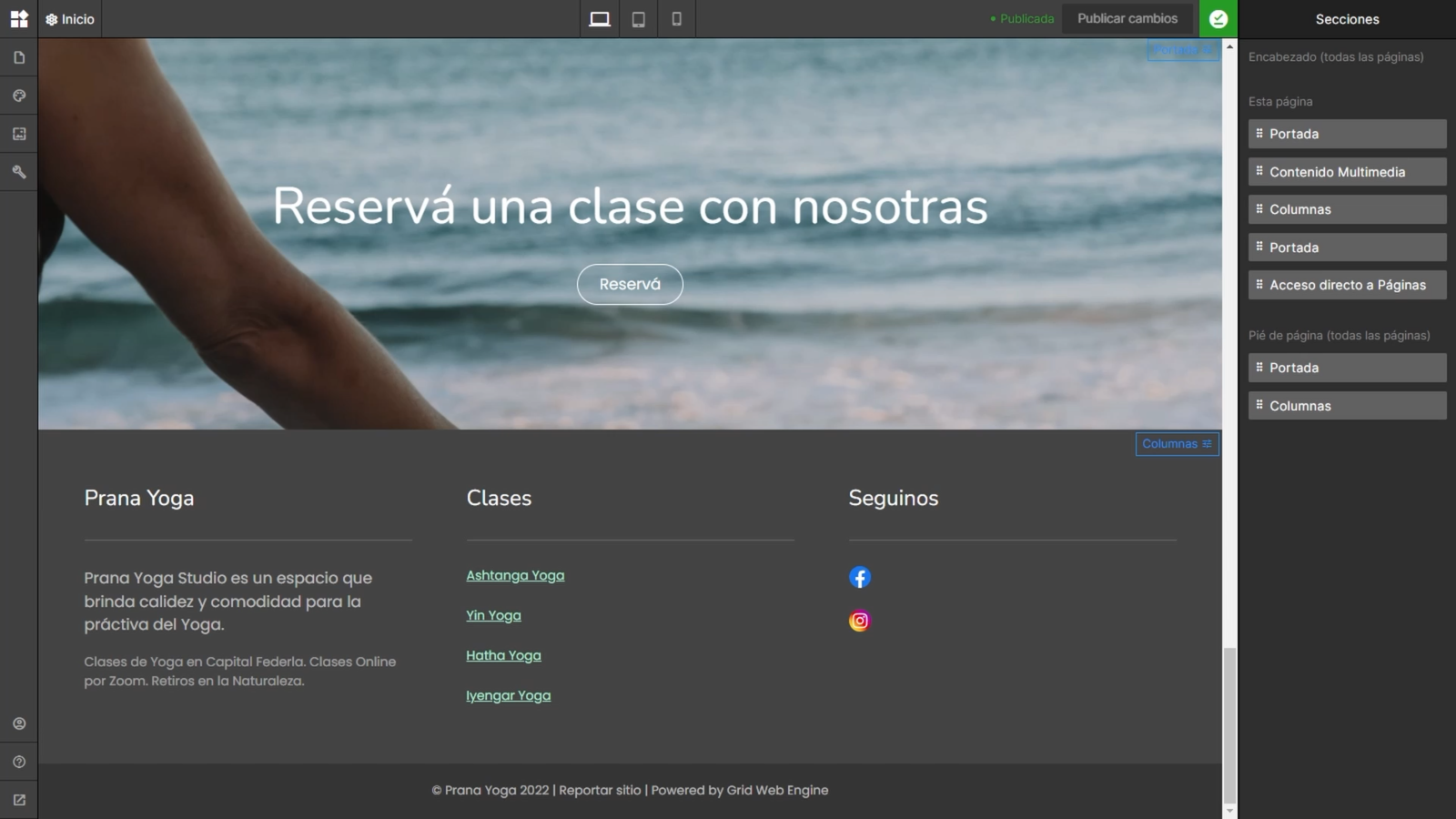
Estas secciones generalmente incluyen información de contacto, links a páginas internas, redes sociales, entre otras cosas.
En este tutorial vamos a aprender:
1. Cómo agregar secciones al pie de página
2. Cómo editar el pie de página
3. Cómo ocultar una sección del pie de página
1. Cómo agregar secciones al pie de página
Para agregar una sección al pie de página vamos a la edición de cualquier página, agregamos una sección y la movemos al pie de página desde Configuración > Ubicación > Pie de página.
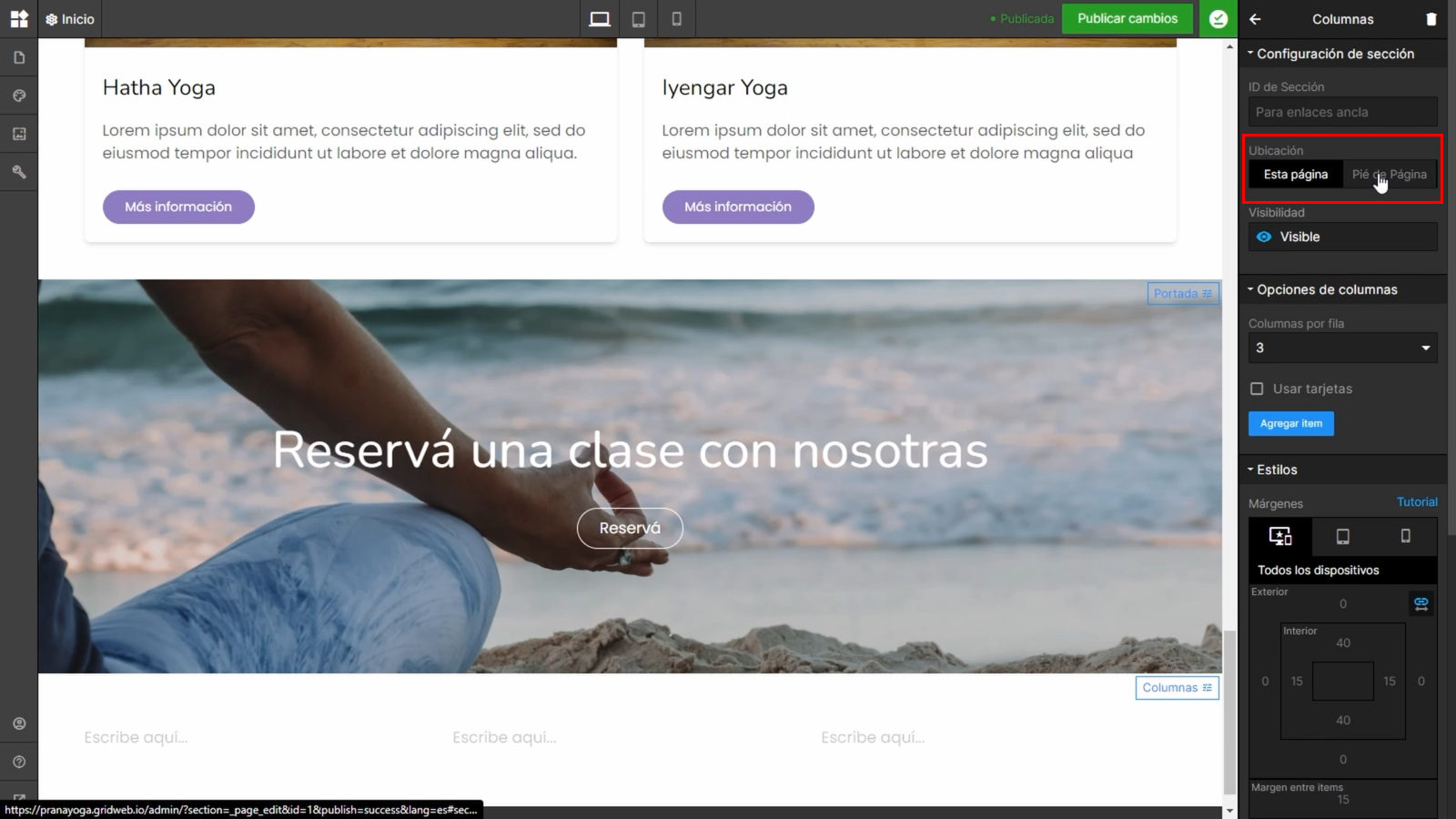
Podemos agregar cuantas secciones queramos.
2. Cómo editar el pie de página
Para editar el pie de página ingresamos a su edición haciendo clic en el botón Editar pie de página que se encuentra en la esquina superior izquierda del mismo.
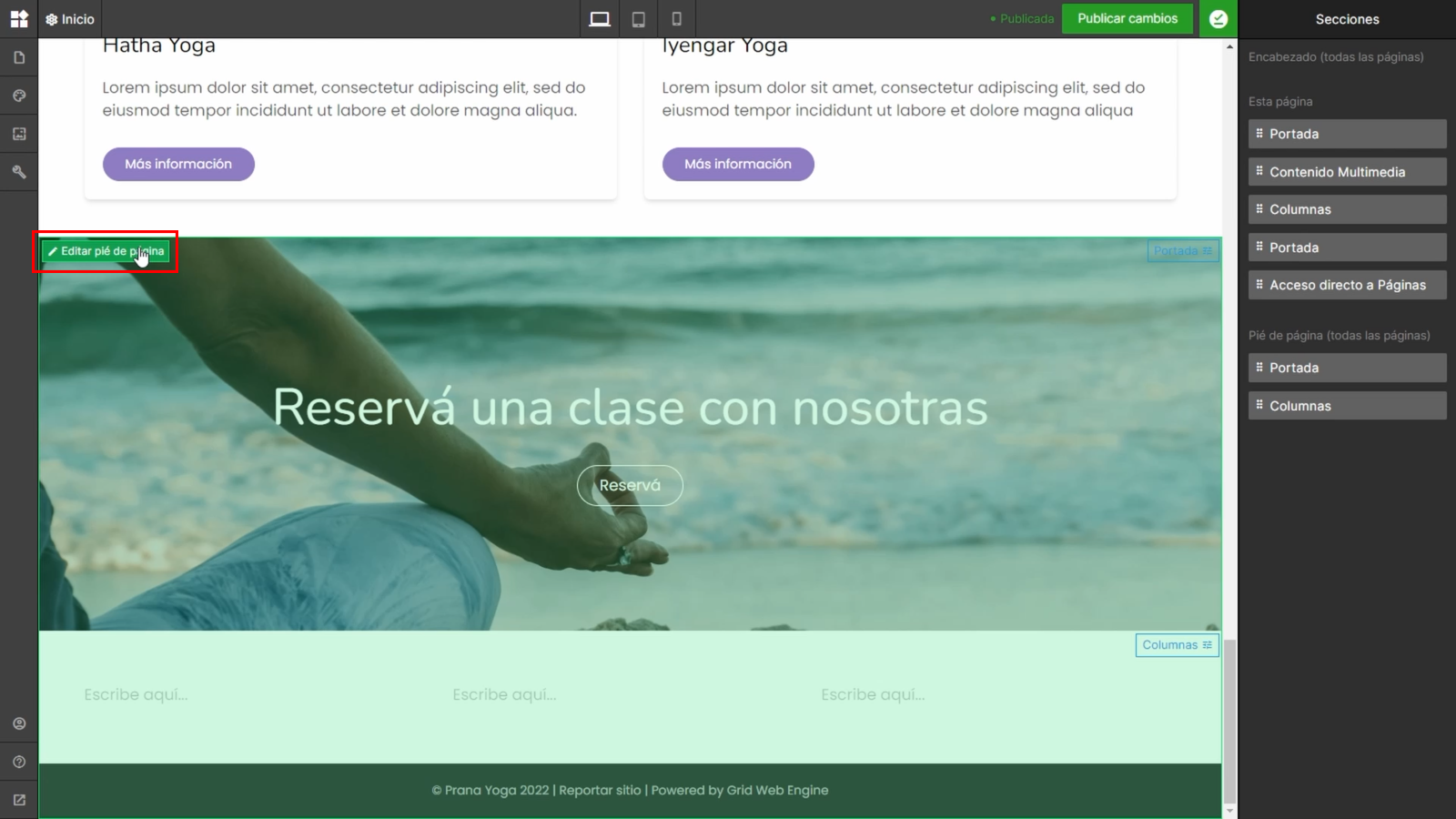
Una vez dentro podemos realizar los cambios que queramos. Estos van a afectar al pie de página en todas las páginas.
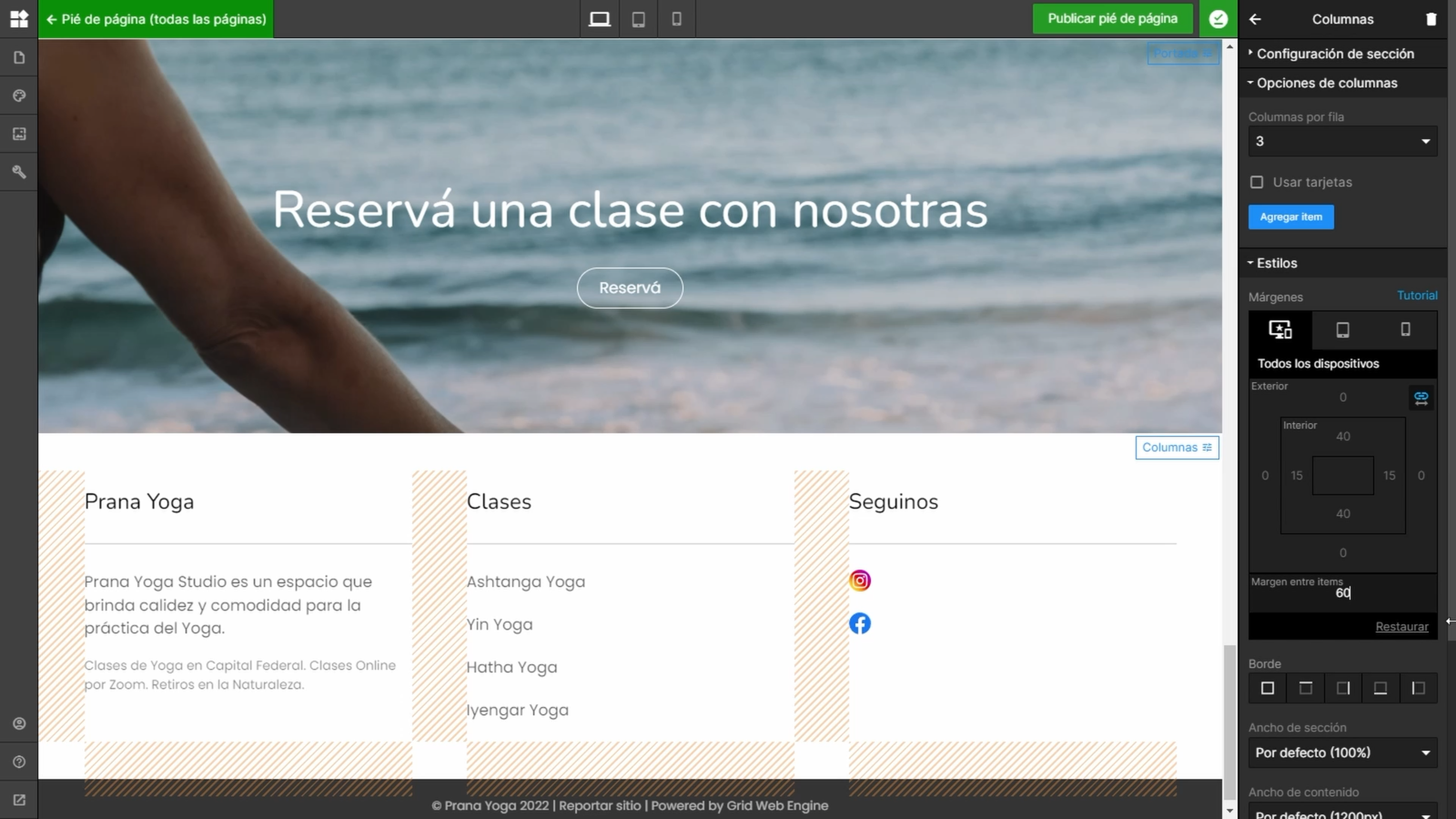
Para que estos cambios se vean reflejados en el sitio tenemos que publicar el pie de página.
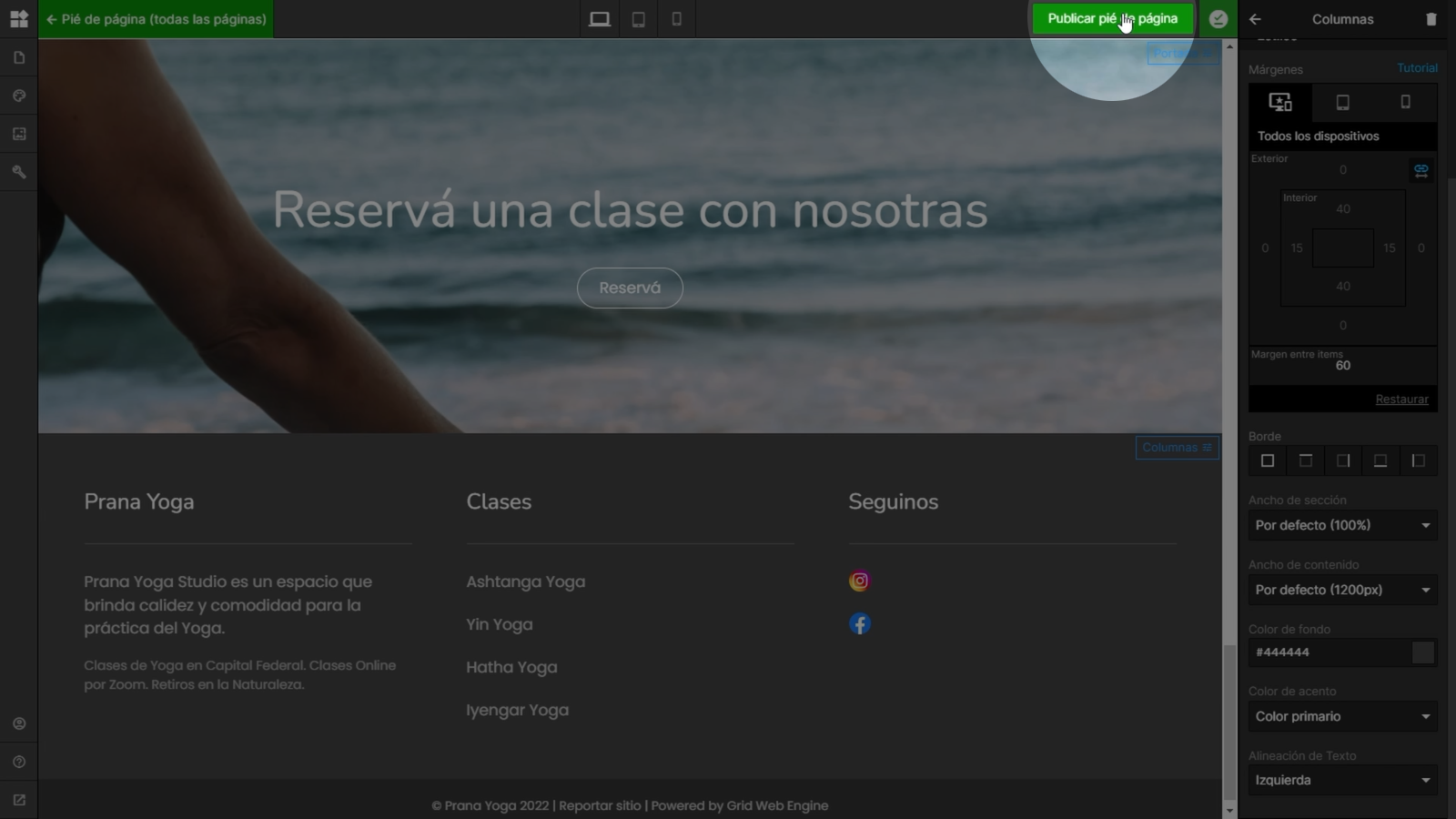
3. Cómo ocultar una sección del pie de página
El pie de página y todas sus secciones se repetirá automáticamente en todas las páginas de nuestro sitio.
En el caso de no querer mostrar alguna sección del pie de página en una página en particular podemos ocultarla para esa página.
En este ejemplo tenemos dentro del pie de página una sección con un link a la página de contacto que queremos mostrar en todas las páginas excepto en la página de Contacto.
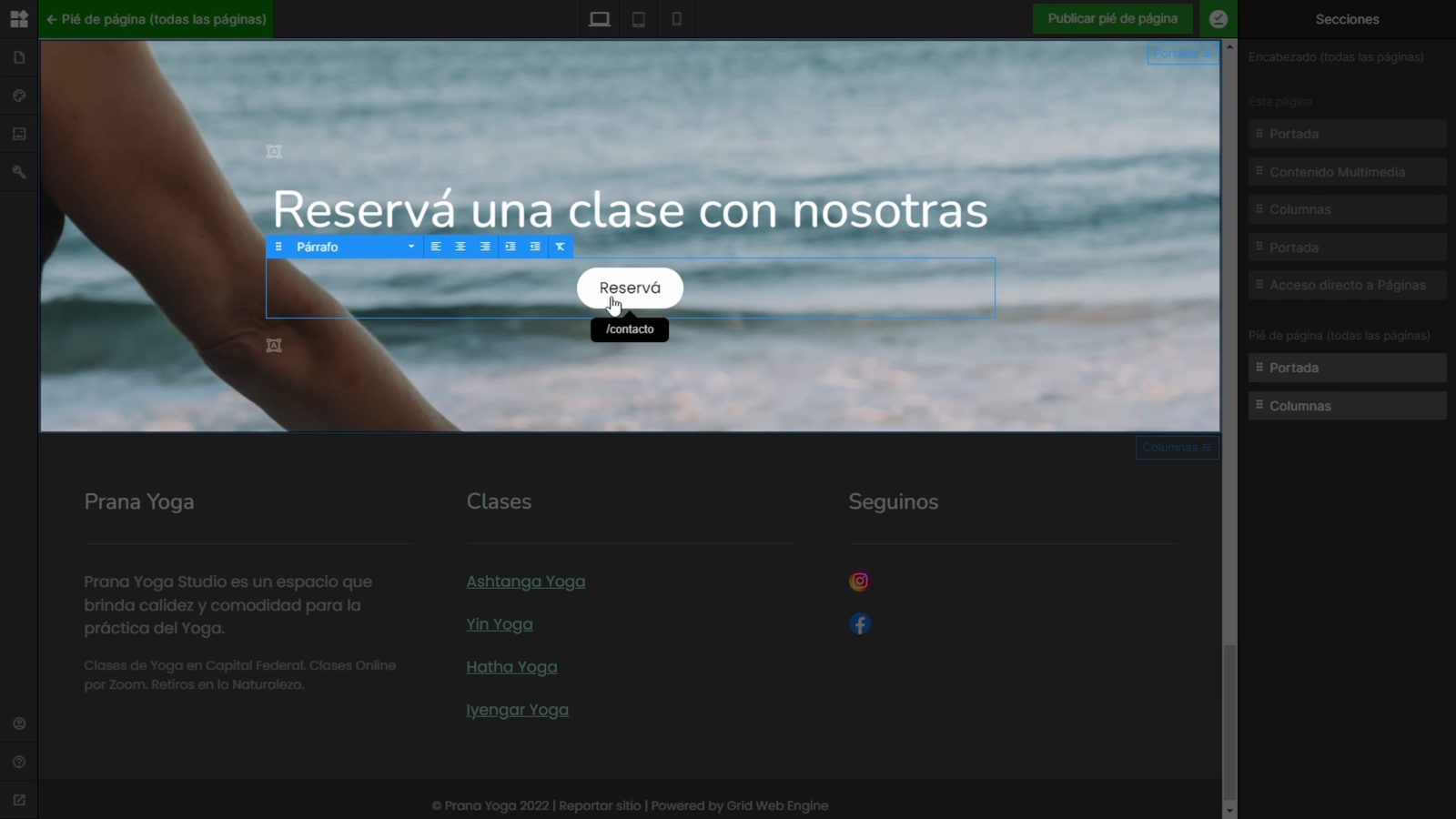
Para ocultarla vamos a la página de contacto, ingresamos a la edición del pie de página, y desde la configuración de la sección en cuestión tildamos “ocultar en esta página”.
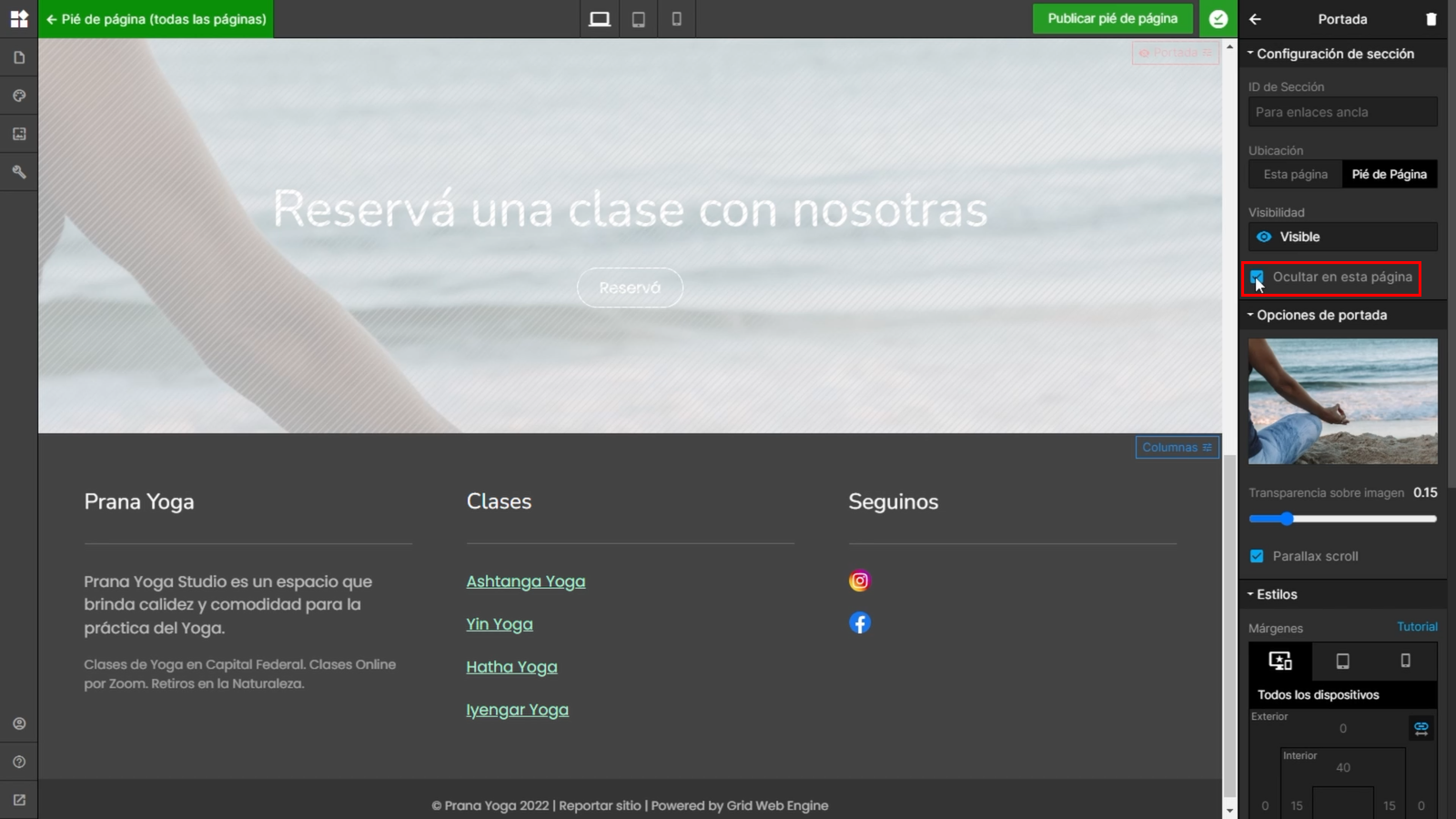
A diferencia de la opción “visibilidad oculta”, esta sección se va a ocultar únicamente para esta página.
Así es como editamos el pie de página.
Notas relacionadas

Introducción a Mi cuenta Grid
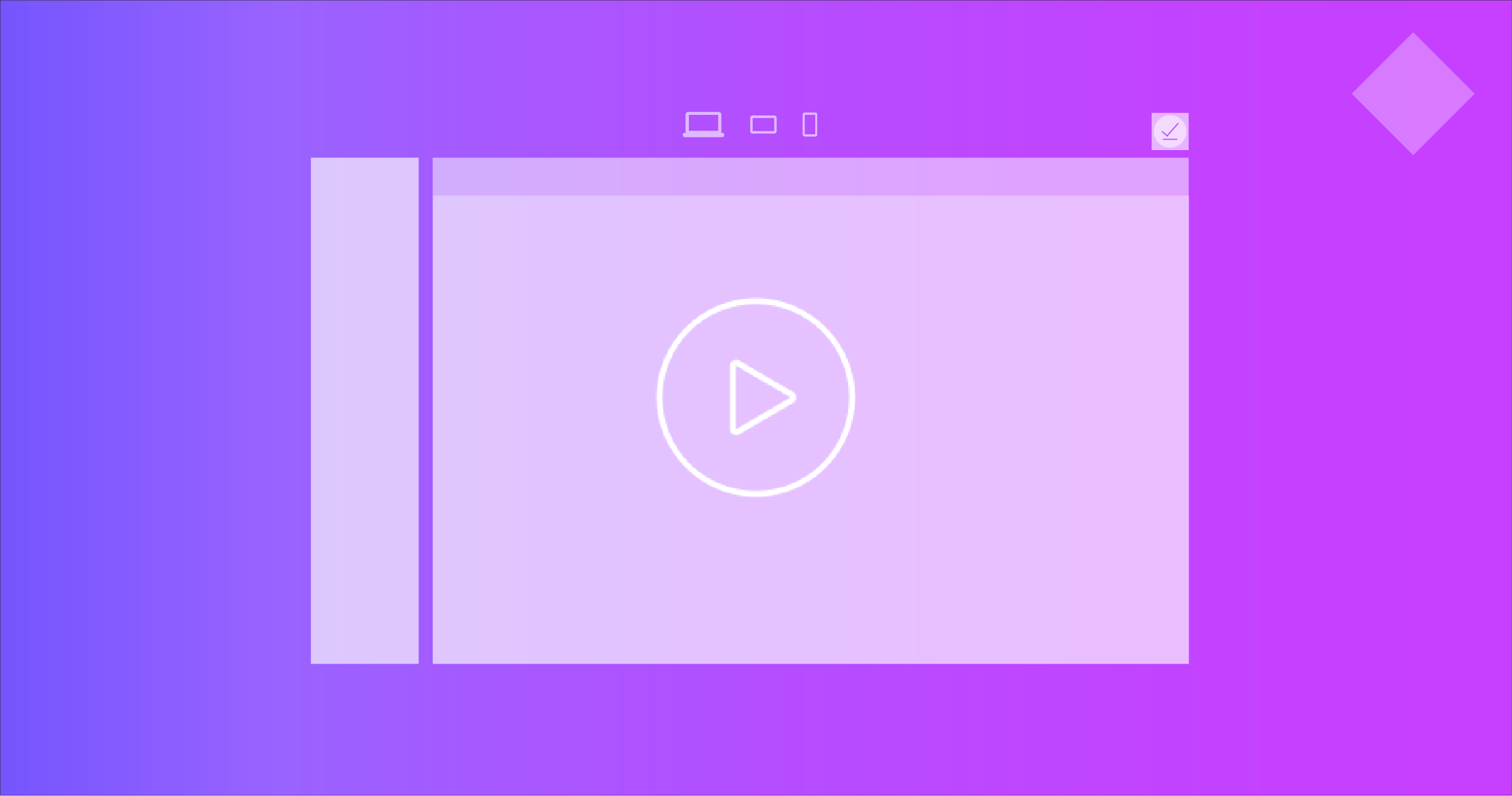
Introducción al entorno de trabajo de Grid